Facebook에 360도 사진 업로드·확인·보기 튜토리얼
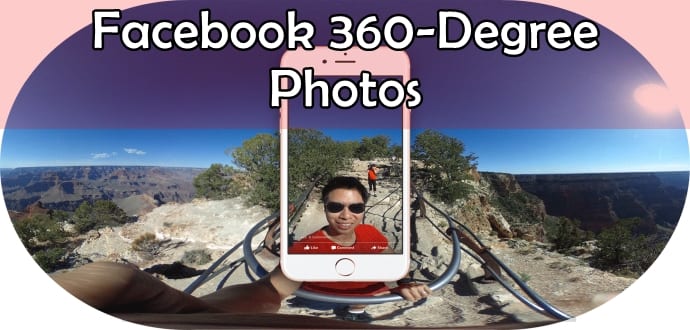
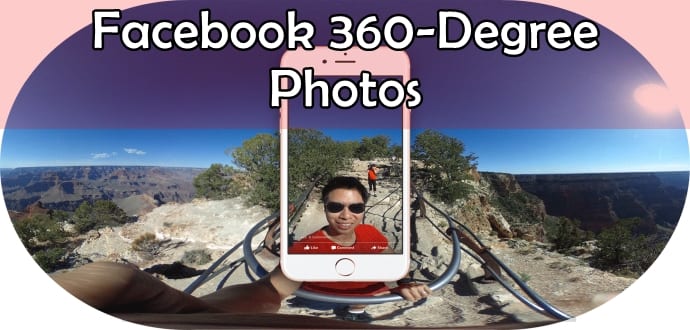
이 가이드는 스마트폰 또는 360카메라로 촬영한 파노라마를 Facebook에 올려 360도 사진으로 보여주는 방법을 단계별로 설명합니다. 업로드 요건, 자주 사용하는 앱·장비, 문제 해결 체크리스트와 역할별 준비 목록을 포함합니다.
목차
- 기본 개념
- 업로드 전 확인 사항
- 지원 장비 및 앱 목록
- 360도 사진 촬영 방법(앱/장비별 요약)
- Facebook에 360도 사진 올리는 방법
- 360도 사진 보는 방법
- 대안 및 고급 방법
- 문제 해결과 수용 기준
- 역할별 체크리스트
- 용어 사전
- FAQ
기본 개념
Facebook의 360도 사진 기능은 파노라마 이미지를 업로드하면 사용자가 이미지의 모든 방향을 살펴볼 수 있게 만드는 기능입니다. 정적(스틸) 360도 사진은 한 장의 파노라마 이미지로 구성됩니다. 360도 비디오는 움직이는 구(스피어) 내부에서 촬영한 영상입니다.
간단 정의
- 파노라마: 연속된 사진이나 카메라의 파노라마 모드로 생성한 넓은 시야의 이미지.
- 이퀘렉탱귤러(equirectangular): 구면 좌표를 평면으로 펼친 형태의 이미지 프로젝션. 360도 이미지에서 흔히 사용됩니다.
중요
- Facebook은 업로드된 파노라마 이미지를 자동으로 360도 뷰로 변환합니다. 단, 변환 조건을 충족해야 합니다.
업로드 전 확인 사항
- 파노라마를 일반 사진처럼 업로드하면 Facebook이 자동으로 360도 이미지로 전환합니다.
- 폭이 100도보다 넓은 파노라마는 자동으로 360도 사진으로 간주될 수 있습니다.
- 한 번에 업로드할 수 있는 360도 사진은 단일 이미지입니다(180도 파노라마는 가능).
- 모든 스마트폰 파노라마가 자동 변환되는 것은 아닙니다. 변환되지 않을 경우 아래 문제 해결 섹션을 확인하세요.
중요: 업로드 전 이미지가 파노라마 메타데이터(구면/이퀘렉탱귤러 정보)를 포함하거나 가로:세로 비율이 2:1에 가깝도록 조정하면 인식률이 높아집니다.
지원 장비 및 앱 목록
다음 장비와 앱은 360도 사진을 촬영하거나 파노라마를 생성하는 데 자주 사용됩니다.
카메라(하드웨어)
- Ricoh Theta S
- Giroptic 360 Cam
- Samsung Gear 360
- LG 360 Cam
- IC Realtech ALLie
- 360Fly
- Panono
애플 기기
- iPhone 4S 이상
- iPad mini 2 이상
- iPad Air 시리즈
- iPad Pro
삼성 기기
- Samsung Galaxy S5 이상
- Galaxy Note 2 이상
앱 및 기타
- Google Street View(파노라마 촬영 및 업로드 가능)
- Google Camera(일부 기기에서 파노라마 지원)
- Cardboard Camera(몰입형 사진 생성)
- Ricoh Theta 모바일 앱
- 이미지 스티칭 소프트웨어: PTGui 등
참고: 장비 및 앱별로 촬영 워크플로가 다릅니다. 아래에 기초적인 방법을 정리했습니다.
360도 사진 촬영 방법 요약
- 스마트폰 파노라마 모드
- 카메라 앱을 파노라마로 설정하고 지침에 따라 천천히 회전하며 촬영합니다.
- 전용 360카메라
- 카메라 전원을 켜고 자동 촬영 모드를 사용하거나 모바일 앱으로 원격 촬영합니다.
- Street View 또는 파노라마 앱
- 여러 장을 이어 붙여 파노라마를 만들고 메타데이터와 함께 저장합니다.
- 이미지 스티칭(고급)
- 여러 장의 사진을 PTGui 같은 소프트웨어로 합성해 이퀘렉탱귤러 출력(2:1 비율 권장)으로 저장합니다.
팁: 촬영 시 노출을 일정하게 유지하고, 너무 빠르게 회전하지 마세요. 겹침이 충분해야 스티칭 결과가 자연스럽습니다.
Facebook에 360도 사진 올리는 방법
모바일(앱)
- Facebook 앱을 최신 버전으로 업데이트합니다.
- 상단의 상태 입력 도구를 탭합니다.
- 사진/동영상(사진/동영상) 옵션을 선택합니다.
- 업로드할 파노라마 이미지를 선택합니다.
- 필요한 경우 캡션을 추가하고 게시(Post)합니다.
데스크톱(웹)
- Facebook 웹사이트에 로그인합니다.
- 상태 입력란에서 사진/동영상을 선택합니다.
- 파노라마 파일을 업로드합니다.
- 업로드가 완료되면 게시합니다.
브라우저 호환성
- Facebook 웹에서 360도 사진을 보려면 Chrome, Safari, Firefox 등 주요 브라우저를 사용하세요. 브라우저에서 마우스로 드래그하거나 터치스크린이면 손가락으로 이동할 수 있습니다.
유의사항
- 한 번에 여러 장의 360도 사진을 업로드하면 개별 이미지가 360도로 변환되지 않을 수 있습니다. 단일 이미지를 업로드해 변환 상태를 확인하세요.
360도 사진 보는 방법
- 360도 사진은 이미지 우측에 나침반 아이콘으로 표시됩니다. 이 아이콘이 있으면 모든 방향으로 둘러볼 수 있습니다.
- 모바일: 손가락으로 이미지를 드래그하거나 폰을 움직여 화면을 회전하면 뷰가 바뀝니다.
- 데스크톱: 마우스로 클릭 후 드래그하여 시점을 변경합니다.
- 전체 화면으로 보려면 이미지를 탭(또는 클릭)하여 전체 화면 모드로 전환하세요.
사용자 경험 팁
- 고해상도 이미지를 사용하면 확대 시 디테일이 유지됩니다. 다만 파일 용량이 커지면 업로드 시간이 늘어납니다.
대안 및 고급 방법
대안 1: 전문 360카메라 사용
- Ricoh Theta, Samsung Gear 360 같은 전용 카메라는 촬영 후 모바일 앱과 연동해 간편하게 업로드할 수 있습니다.
대안 2: 스티칭 소프트웨어 사용
- 여러 장을 정교하게 합성하려면 PTGui 같은 이미지 스티칭 툴을 사용하세요. 출력은 이퀘렉탱귤러(평면화된 구면) 포맷으로 저장하면 인식률이 높습니다.
대안 3: Google Street View 앱 활용
- Street View 앱은 다수의 이미지를 연결해 파노라마를 만들고 Google과 Facebook에 공유할 수 있습니다.
문제 해결과 수용 기준
일반 문제와 해결책
문제: Facebook이 업로드한 이미지를 360도로 변환하지 않음
- 점검 항목:
- 이미지가 파노라마인지 확인하세요(너비가 길고 시야가 넓음).
- 이미지 메타데이터에 구면(equirectangular) 정보가 있는지 확인하세요.
- 가로:세로 비율이 2:1에 가깝게 저장되어 있는지 확인하세요.
- 한 번에 여러 이미지를 선택하지 않았는지 확인하세요.
- 해결책:
- 이미지 편집 프로그램에서 출력 비율을 2:1로 조정하고 재업로드합니다.
- PTGui 같은 스티칭 툴로 이퀘렉탱귤러 포맷으로 다시 저장합니다.
- 점검 항목:
문제: 이미지가 어둡거나 노출 차이가 심함
- 해결책: 촬영 시 노출을 일정하게 유지하거나 RAW로 촬영 후 보정합니다.
수용 기준(테스트 케이스)
- TC1: 파노라마 파일(단일 이미지)을 업로드했을 때 우측에 나침반 아이콘이 보이는가?
- TC2: 모바일에서 손가락 드래그나 기기 움직임으로 360도 뷰가 매끄럽게 작동하는가?
- TC3: 데스크톱에서 마우스 드래그로 모든 방향을 볼 수 있는가?
검증 절차
- 각 테스트는 최신 Facebook 앱과 주요 브라우저에서 수행하세요. 실패 시 메타데이터와 비율을 먼저 점검합니다.
역할별 체크리스트
콘텐츠 제작자
- 촬영 장비 및 모드 확인
- 촬영 시 노출·겹침(오버랩) 확보
- 필요 시 스티칭으로 이퀘렉탱귤러 출력 생성
게시자
- Facebook 앱/웹 최신화
- 단일 이미지로 업로드 후 변환 확인
- 캡션 및 위치 태그 확인
시청자
- 호환 브라우저 사용(Chrome, Safari, Firefox)
- 모바일이면 기기 움직임/터치로 인터랙션 가능
용어 사전
- 파노라마: 넓은 시야를 캡처한 연속 이미지나 합성 이미지.
- 이퀘렉탱귤러: 구면 정보를 평면으로 변환한 이미지 포맷. 360도 사진에서 자주 사용.
- 스티칭: 여러 장의 사진을 이어 붙여 하나의 파노라마 또는 360도 이미지를 만드는 과정.
FAQ
Q: 모든 파노라마가 Facebook에서 자동으로 360도로 변환되나요?
A: 아니요. 일부 파노라마는 변환되지 않습니다. 변환을 위해서는 파노라마 메타데이터가 포함되거나 2:1 비율 등 Facebook이 인식할 수 있는 포맷으로 저장되어야 합니다.
Q: 360도 사진을 여러 장 올릴 수 있나요?
A: 한 번에 여러 장을 선택해 업로드하면 각 이미지가 360도로 변환되지 않을 수 있습니다. 단일 이미지로 업로드해 상태를 확인하는 것이 안전합니다.
Q: 데스크톱에서 360도 사진이 보이지 않아요. 어떻게 하나요?
A: 브라우저를 최신 버전으로 업데이트하고 캐시를 비운 뒤 다시 시도하세요. 그래도 문제가 지속되면 이미지 메타데이터와 비율을 확인하세요.
요약
- Facebook 360도 사진은 파노라마 이미지를 업로드하면 자동 변환되는 경우가 많습니다.
- 촬영은 스마트폰 파노라마, 전용 360카메라, 또는 이미지 스티칭을 통해 할 수 있습니다.
- 업로드 전 이미지의 비율(2:1)과 메타데이터를 점검하면 인식률이 높아집니다.
- 문제가 발생하면 메타데이터·비율·단일 업로드 여부를 확인하세요.
중요
- 고급 합성이나 한층 정교한 품질을 원하면 스티칭 소프트웨어와 전용 카메라를 사용하세요.
소셜 미디어용 짧은 안내문 (100–200단어)
Facebook에서 360도 사진을 공유하려면 파노라마 이미지를 찍어 일반 사진처럼 올리면 됩니다. 이미지가 2:1 비율이거나 파노라마 메타데이터를 포함하면 Facebook이 자동으로 360도 뷰로 전환합니다. 모바일에서는 손가락 드래그나 기기 회전으로, 데스크톱에서는 마우스 드래그로 전체 시야를 탐색하세요. 변환되지 않으면 이미지 비율과 메타데이터를 확인하고 필요하면 PTGui 같은 스티칭 툴로 이퀘렉탱귤러 포맷으로 다시 저장해 업로드하세요.



